ВigBlueButton - это система проведения веб-конференций с открытым исходным кодом. Данный элемент мной ещё плохо изучен, т.к. сейчас пользуюсь skype-ом + документ камерой. Почитать об этом элементе можно здесь.
При выборе данного элемента открывается окно настроек.
Первая строка Meeting Name - название конференции (совещания)
Вторая строка Meeting ID: - код конференции
Третья строка Attendee Password- пароль для участия, если боитесь, что забудете, то поставьте галочку в окошечко рядом Unmask - показать, виден пароль будет только Вам и администратору, пользователь его не увидит.
Четвёртая строка Moderator Password- пароль модератора, рядом окошечко для показа этого пароля.
Пятая строка Login Rules - логин для входа, по умолчанию стоит automatically log in attendees - автоматический вход
Шестая строка Application Window - окно программы - имеется две возможности open in current window - открыть в текущем окне или launch in new browser window - в новом окне браузера.
Последняя строка Welcome Message приветствие
Далее сохраняем настройки. После открывается окно, где в правом верхнем углу есть кнопочка обновления.
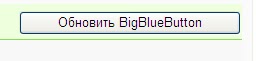
Если на неё нажать откроется знакомое окно
Сверху три вкладки: УСТАНОВКИ, ЛОКАЛЬНОЕ НАЗНАЧЕНИЕ РОЛЕЙ и ПЕРЕОПРЕДЕЛЕНИЕ НАЗНАЧЕНИЙ.- с подобными вкладками мы уже встречались
При выборе данного элемента открывается окно настроек.
Первая строка Meeting Name - название конференции (совещания)
Вторая строка Meeting ID: - код конференции
Третья строка Attendee Password- пароль для участия, если боитесь, что забудете, то поставьте галочку в окошечко рядом Unmask - показать, виден пароль будет только Вам и администратору, пользователь его не увидит.
Четвёртая строка Moderator Password- пароль модератора, рядом окошечко для показа этого пароля.
Пятая строка Login Rules - логин для входа, по умолчанию стоит automatically log in attendees - автоматический вход
Шестая строка Application Window - окно программы - имеется две возможности open in current window - открыть в текущем окне или launch in new browser window - в новом окне браузера.
Последняя строка Welcome Message приветствие
Далее сохраняем настройки. После открывается окно, где в правом верхнем углу есть кнопочка обновления.
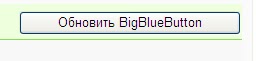
Если на неё нажать откроется знакомое окно
Сверху три вкладки: УСТАНОВКИ, ЛОКАЛЬНОЕ НАЗНАЧЕНИЕ РОЛЕЙ и ПЕРЕОПРЕДЕЛЕНИЕ НАЗНАЧЕНИЙ.- с подобными вкладками мы уже встречались


Комментариев нет:
Отправить комментарий